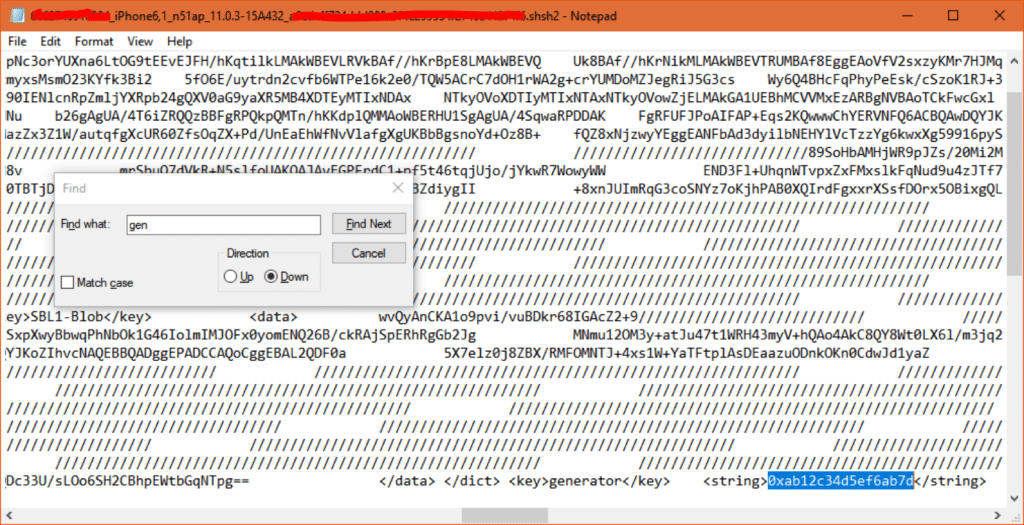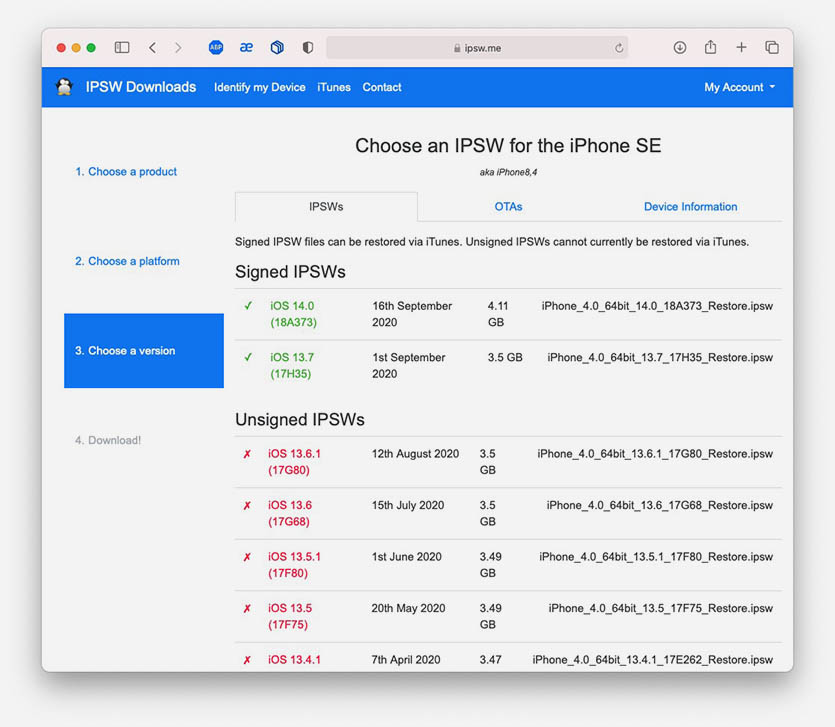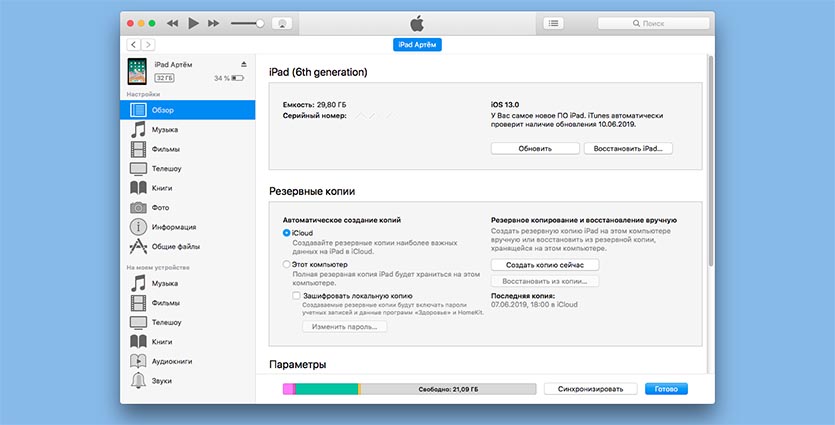- Как откатиться до не подписываемой версии iOS с помощью «futurerestore»
- Предупреждение
- Требования
- Как обновиться или откатиться до не подписываемой версии iOS с помощью «futurerestore»
- Откат прошивки на iPhone, iPod touch, iPad без SHSH
- О песочнице
- О модерации
- Даунгрэйд iPhone на более старую прошивку или отличную от последней.
- Информация
- «Как узнать какие SHSH есть на сервере Cydia»
- «Display SHSH’s «
- Можно ли попробовать iOS 14, а затем сделать даунгрейд на старую iOS
- ✏️ Нам пишут:
Как откатиться до не подписываемой версии iOS с помощью «futurerestore»
Сегодня мы подробно расскажем, как откатиться до версии iOS, которая больше не подписывается. К примеру, до iOS 11.1.2, на которую можно установить джейлбрейк. Используемый способ проверялся на попытке откатить iPhone 5s до iOS 11.1.2, а затем и до iOS 11.0.3. Всё получилось.
После выпуска обновлений Apple обычно перестаёт подписывать предыдущие версии iOS спустя две недели. Эта стратегия используется компанией для того, чтобы бороться с джейлбрейком. Если файл прошивки не подписывается, до неё нельзя откатиться, а соответственно и установить джейлбрейк. Возможность обновляться или делать откат до не подписываемых версий iOS очень полезна, если вы хотели бы установить на своё устройство джейлбрейк. Используя метод, описанный ниже, вы сможете откатиться до iOS 11.1.2 и установить джейлбрейк Electra или LiberiOS.
Предупреждение
Данная инструкция предназначена для пользователей с достаточными навыками для подобных операций. В процессе у вас что-то может не получиться, и устройство придётся обновить до последней доступной версии iOS, т.е. вы потеряете джейлбрейк. Внимательно читайте каждое указание и вникайте в каждое слово. Обновиться или откатиться до не подписываемой версии прошивки можно лишь в том случае, если у вас сохранены её файлы SHSH blobs. Мы использовали iPhone 5s и произвели откат до версии iOS 11.0.3, в которой нет бага гироскопа, как в iOS 11.1.x. Если у вас уже установлен джейлбрейк, а на устройстве есть 10Гб свободной памяти, ваши шансы на успешный откат значительно выше.
Требования
- Сохраните резервную копию своего устройства с iOS. Процесс сотрёт все ваши данные.
- Вам нужны файлы SHSH2 blobs версии iOS, до которой вы хотите откатиться. Если у вас сохранено несколько файлов .shsh2, выберите тот, что в папке «noapnonce». Он должен называться примерно так: «1234567890123_iPhone6,1_n51ap_11.0.3-15A432_a1bcdef234abc567d8e9f012345a6789b01234c5.shsh2». Сохранить эти файлы можно только в том случае, если Apple ещё подписывает данную прошивку. Если вы ранее сохранили файлы SHSH2 blobs, но потеряли ссылку, почитайте о том, как сохранять и скачиватьSHSH2blobs.
- Если у вас iOS 9.3.4 или 9.3.5, загрузите на устройство PhoenixNonce.ipa отсюда:
- Если у вас iOS 10+, загрузите NonceSet1112.ipa отсюда:
- Сохраните .ipsw файл последней доступной версии прошивки (iOS 11.2.6) для своей модели отсюда:
- Скачайте .ipsw файл версии, до которой хотите откатиться (в нашем случае iOS 11.1.2).
- Скачайте программу «futurerestore» отсюда:
Как обновиться или откатиться до не подписываемой версии iOS с помощью «futurerestore»
Шаг 1: Извлеките скачанный архив «futurerestore.zip» в папку под названием futurerestore (например, C:futurerestore) и скопируйте туда файл .shsh2 той версии, до которой хотите откатиться. Затем скопируйте в папку остальные файлы .ipsw. Чтобы упростить себе задачу, переименуйте файлы .shsh2 в «my.shsh2» (ваша текущая версия) и «restoreto.ipsw» (желаемая версия), а файл iOS 11.2.6 в «signed.ipsw».
Шаг 2: Откройте .shsh2 текущей версии в Блокноте и найдите строку, похожую на «0xab12c34d5ef6ab7d». Введите эту строку в приложение PhoenixNonce или NonceSet1112 и нажмите «enter». В процессе устройство может перезагрузиться, это нормально. После завершения ещё раз перезагрузите устройство и откройте приложение, чтобы проверить, удачно ли прошёл процесс. Если в приложении не отображается ничего нового, повторите шаги ещё раз. Иногда приложения просто не отображают изменения, так что после этого можете переходить к шагам ниже.
Шаг 3: Подсоедините своё устройство с iOS к ПК с Windows. Проверьте, чтобы iTunes не работал на фоне, и что компьютер подключён к сети. Откройте командное окно и введите
Затем введите следующую команду:
Если вы не меняли названия файлов, команда будет выглядеть как-то так:
Нажав Enter, вы увидите длинное сообщение. Не прерывайте процесс до его завершения.
В процессе у программы futurerestore может не получиться ввести ваше устройство в режим восстановления, и это придётся сделать самостоятельно. Каждый раз, когда устройство будет выходить из режима восстановления до завершения процесса, вам придётся повторять все шаги заново.
Выйти из режима восстановления можно с помощью следующей команды:
Просто подождите, и процесс, скорее всего, завершится успешно.
Это всё. Вы должны успешно откатиться до старой версии iOS. Затем вы можете восстановить все свои данные из копии.
Источник
Откат прошивки на iPhone, iPod touch, iPad без SHSH
Вам уже наверно известно, как происходит обновление прошивки на iДевайсах. Я не буду рассказывать как происходит обновление, а только расскажу как обойти ограничение Apple на откат прошивки.
Итак,
Что нам понадобится:
- собственно iДевайс
- USB-шнур
- redsn0w или iReb
- iTunes
- TinyUmbrella
- файл .ipsw прошивки, на которую хотим откатиться
Для начала надо сохранить SHSH от любой прошивки в Cydia, а затем в TinyUmbrella.
- Синхронизируемся с iTunes, делаем бэкап, закрываем тунца. Запускаем в TinyUmbrella TSS-сервер.
- С помощью redsn0w или iReb переводим iТело в режим pwned DFU.
- Запускаем iTunes. Выбираем iЧто-то в списке устройств, и, зажав Shift на Windows и Alt на Mac, жмем “Восстановить”.
- Открывается окно выбора прошивки, здесь выбираем файл с прошивкой, которую скачали. Поехали!
- Ждем.
- Когда iЧто-то восстановится, оно перезагрузится и … не запустится. И вот тут нам в помощь приходит утилита tetheredboot. Находим файл прошивки и меняем расширение с .ipsw на .zip. И открываем архиватором.
- Вытаскиваем файлы kernelcache.release.axx, где axx:
- n81 – iPod touch 4n90 – iPhone 4k48 – iPadА так же файл iBSS.axx из /Firmware/dfu/.
- Переименовываем kernelcache в kernel, iBSS.axx в iBSS и кидаем в одну папку с tetheredboot. (уже эта папка – twim_tethered)
Как вы, наверное, заметили, iТело лежит в вечном DFU. Дело за малым – запускаем tethered.bat и ждем загрузки.
Теперь перед вами iДевайс с безSHSH’вой прошивкой.
//Для владельцев iPhone 4 (желательно залоченых): обратите, пожалуйста, внимание на версию модема! У меня, к сожалению нет под рукой четверки, а хотелось бы узнать как там с модемом. Может и откатится! Очень жду! Спасибо!
Недостатки:
- привязанная загрузка (без SHSH все-таки!)
- SHSH сохранить невозможно (ну это не является недостатком )
В заключение хочу сказать, что самым главным здесь является модем. Интересно поглядеть на 4-ку залоченую.
О песочнице
Это «Песочница» — раздел, в который попадают дебютные посты пользователей, желающих стать полноправными участниками сообщества.
Если у вас есть приглашение, отправьте его автору понравившейся публикации — тогда её смогут прочитать и обсудить все остальные пользователи Хабра.
Чтобы исключить предвзятость при оценке, все публикации анонимны, псевдонимы показываются случайным образом.
О модерации
Не надо пропускать:
- рекламные и PR-публикации
- вопросы и просьбы (для них есть Хабр Q&A);
- вакансии (используйте Хабр Карьеру)
- статьи, ранее опубликованные на других сайтах;
- статьи без правильно расставленных знаков препинания, со смайликами, с обилием восклицательных знаков, неоправданным выделением слов и предложений и другим неуместным форматированием текста;
- жалобы на компании и предоставляемые услуги;
- низкокачественные переводы;
- куски программного кода без пояснений;
- односложные статьи;
- статьи, слабо относящиеся к или не относящиеся к ней вовсе.
Источник
Даунгрэйд iPhone на более старую прошивку или отличную от последней.
Все просто, 1G успешно перешиваться восстановлением (Shift + Восстановить на Windows \ Alt + Восстановить на Mac OS X) из под Recovery, или DFU.
Важно: [F.A.Q.] Перепрошивка.
2G успешно перешиваться как 1G — если прошивка Важно: [F.A.Q.] Перепрошивка.
iOS 3.x.x, iOS 4.x.x — откатываются всегда с помощью SHSH.
iPod Touch 3G, откат на iOS 5.x.x — необходимо SHSH+создание прошивки по данному методу
Recovery\DFU + Шифт + восстановить. При ошибках используем iREB.
Важно: [F.A.Q.] Перепрошивка.
Прошивки ДО 4.0 восстанавливаются как iPhone 2G, прошивка 4.0 — с использованием SHSH.
Важно: [F.A.Q.] Перепрошивка.
iOS 3.x.x, iOS 4.x.x — только с использованием SHSH.
iOS 5.x.x — необходимо SHSH+создание прошивки по данному методу
iOS 3.2.x, iOS 4.x.x — только с использованием SHSH.
iOS 5.x.x — необходимо SHSH+создание прошивки по данному методу
iOS 5.x.x — по данному мануалу . Необходимы SHSH!
iOS 5.1.x — по данному мануалу . Необходимы SHSH!
[HR=»1″][/HR]
Информация
Даунгрейд
- iPod Touch 2G (MC Model) \ 3G;
- iPhone 3Gs \ 4 \ 4S;
- iPad WiFi \ 3G;
- iPad 2 WiFi\3G\CDMA;
- The New iPad WiFi\Cellular\CDMA
А так же
- iPhone 3G — начиная с прошивки 4.0
- iPod Touch 2G — начиная с прошивки 4.0
Возможен только с использованием «пойманых» SHSH. Без них никак.
SHSH может быть поймана 2 способами.
1) В автоматическом режиме — Cydia, если вы нажали при первом запуске «Yes, Make my life eather» (После версии 1.0 этот выбор у всех автоматический, т.е. отказаться больше нельзя)
2) Вручную, с помощью TinyUmbrella
Создать SHSH — невозможно, использовать чужой для себя — тоже, «поймать» можно только на ту прошивку, которая является последней стабильной.
Как только у вас есть SHSH (или на жестком диске, или вы уверены что он есть на сервере Cydia) вы можете приступать к одному из ниже приведенных способов:
Если файл на сервере Cydia
[HR=»1″][/HR]
«Как узнать какие SHSH есть на сервере Cydia»
Открываем файл Hosts в папке
C:\Windows\System32\drivers\etc\hosts (Windows)
или
/etc/hosts (Mac OS X)
Делаем бекап этого файла и дописываем в него:
Для редактирования этого файла требуються права администратора. На Windows (Vista и выше) чтобы сохранить этот файл возможно придеться отключить UAC . На Mac OS X выполнить команду в терминале: sudo nano /etc/hosts — это откроет в окне терминала системный текстовый редактор, как только допишете строку нажмите ctrl+x подтвердите сохранение нажав на клавиатуре «Y» после чего еще раз нажмите Enter чтобы сохранить файл с тем же именем. Не забывайте перезагрузиться после редактирования файла Hosts.
После этого можете восстанавливать устройство на старую прошивку через Recovery Mode и нажатием Shift (Win) или Alt (OS X) + Восстановить.
Если Тунец выдает ошибку 3002 или 3149, то ваши SHSH не находятся на сервере псевдо подписей, и даунгрейд не возможен! Тогда меняйте Hosts на оригинал, и ждите джэила на вашу текущую.
Если файл на жестком диске
[HR=»1″][/HR]
Если вы сохранили его в TinyUmrella и он есть в Display SHSH’s
«Display SHSH’s «
После этого можете восстанавливать устройство на старую прошивку через Recovery Mode и нажатием Shift (Win) или Alt (OS X) + Восстановить
Recovery Loop — Дословно «Петля восстановления», явление при котором восстановление на какую-либо прошивку возвращает вас к режиму восстановления. Выражается в виде того что устройство сразу при загрузке переходит в Recovery (Шнурок + значок iTunes). Обычно характерна для ошибок 29, 1013, 1015 и нескольких других (приведенные — наиболее вероятны). Чем она вызвана? В 99% случаев iTunes’ом, т.к. в конце процесса восстановления он проводит проверку на целостность системы и ее компонентов, если некоторые части не соответствуют тому что он собственно восстанавливал единственным выводом остается что восстановление прошло с ошибкой, и его нужно переделать. И так по кругу.
TinyUmbrella позволяет нам выйти из этого круга, силой протолкнув проверку до конца. Как это делается?
Если вы не уверены в том что же могло спровоцироватьпетлю, настоятельно рекомендую сначала ознакомиться со списком ошибок iTunes .
Если у вас прошивка ниже 4.2.1 или модем отличный от 06.15.00
- Если устройство выключено — включаем, ждем шнурка на экране.
- Открываем TinyUmbrella
- Выбираем свое устройство в списке и нажимаем Exit Recovery.
- Все, дальше устройство само.
Если у вас прошивка 4.2.1 или выше или прошлый способ вам не помог
На 4.2.1 Exit Recovery не всегда помогает, в этом случае нужно использовать Fix Recovery.
- Убедитесь что у вас версия TinyUmbrella выше 4.21.12
- Выключаем устройство.
- Вводим его в DFU Mode (Тонкости перепрошивки — Как ввести устройство в DFU Mode)
- Включаем TinyUmbrella выбиаем свое устройство в списке (замете! В DFU оно будет обозначено комбинацией цифр в списке, т.к. не предоставляет своего имени)
- Кнопка Fix Recvoery становиться активной нажимаем на нее, после подтверждаем свои действия (Yes).
- Ждем пока устройство перезагрузиться уже в Normal Mode
Или же после входа в DFU выполняем recoveryfix ( Windows , OS X ) для вашей прошивки через командную строку для Windows или Терминал для OS X. Так же если вы собираетесь делать джэилбрейк, то можете игнорировать это состояние телефона — оно будет вылечено вместе с джэилбрейком (на прошивках выше 4.2.1).
Источник
Можно ли попробовать iOS 14, а затем сделать даунгрейд на старую iOS
✏️ Нам пишут:
У меня iPhone SE первого поколения, работает на iOS 11. Можно ли попробовать установить iOS 14, а затем снова откатиться на iOS 11? Как это сделать?
К сожалению, политика Apple не позволяет устанавливать на iPhone или iPad какие-либо версии iOS кроме самых актуальных для конкретной модели.
Во время установки происходит связь с купертиновскими серверами, старая прошивка не получит подписи и, соответственно, установить ее не получится.
Обычно можно устанавливать одну или две самых актуальных версии системы для вашего смартфона. Проверить подписываемые на данный момент версии можно, например, на сайте ipsw.me.
Если вы установите iOS 14 на свой смартфон, то затем получится сделать даунгрейд только до версии iOS 13.7. Еще несколько дней или неделю такая возможность будет доступна, а потом сервера перестанут подписывать iOS 13 и возможность даунгрейда будет прикрыта.
Сравнить скорость работы разных версия iOS можете на этом видео:
При необходимости сделать даунгрейд, действуйте следующим образом:
1. Скачайте нужную версию iOS, которая подписывается на серверах Apple на сайте ipsw.me или в другом доступном месте.
2. Запустите iTunes на компьютере (Finder в macOS Catalina и новее) и подключите к нему смартфон.
3. Откройте раздел с подключенным смартфоном, зажмите клавишу Shift (на Windows) или Option (в macOS) и нажмите кнопку Обновить.
4. Выберите файл скачанной прошивки и дождитесь окончания процесса.
Будьте внимательны! Резервные копии от более новых версий iOS не могут быть развернуты на более старых системах. Создавайте бекап на старой iOS перед обновлением и тестированием, чтобы не потерять все свои данные.
Источник